아두이노 우노 R4를 시작하는 방법
이 튜토리얼에서는 아두이노 우노 R4 미니마/와이파이를 시작하는 방법을 배우게 됩니다. 다음 단계를 통해 배워볼 것입니다:
- Arduino IDE에 Arduino Uno R4 Minima/WiFi용 패키지 설치하기
- 시리얼 모니터에 Hello World를 출력하기 위해 Arduino Uno R4 Minima/WiFi 프로그래밍하기
- 매우 간단한 웹 서버를 생성하기 위해 Arduino Uno R4 WiFi 프로그래밍하기
준비물
| 1 | × | Arduino UNO R4 Wifi | 쿠팡 | 아마존 | |
| 1 | × | Arduino UNO R4 Minima | 쿠팡 | 아마존 | |
| 1 | × | USB 케이블 타입-A to 타입-C (USB-A PC용) | 쿠팡 | 아마존 | |
| 1 | × | USB 케이블 타입-C to 타입-C (USB-C PC용) | 아마존 | |
| 1 | × | (추천) 아두이노 우노 R4용 스크루 터미널 블록 쉴드 | 쿠팡 | 아마존 | |
| 1 | × | (추천) 아두이노 우노 R4용 브레드보드 쉴드 | 쿠팡 | 아마존 | |
| 1 | × | (추천) 아두이노 우노 R4용 케이스 | 쿠팡 | 아마존 | |
| 1 | × | (추천) 아두이노 우노 R4용 전원 분배기 | 쿠팡 | 아마존 | |
| 1 | × | (추천) 아두이노 우노용 프로토타이핑 베이스 플레이트 & 브레드보드 키트 | 아마존 |
공개: 이 포스팅 에 제공된 일부 링크는 아마존 제휴 링크입니다. 이 포스팅은 쿠팡 파트너스 활동의 일환으로, 이에 따른 일정액의 수수료를 제공받습니다.
아두이노 우노 R4 패키지 설치하기
아두이노 우노 R3와 달리, 아두이노 우노 R4 Minima/WiFi를 아두이노 IDE와 함께 사용하기 위해서는 아두이노 IDE에 아두이노 우노 R4 보드를 설치해야 합니다. 따라서, 먼저 아두이노 IDE에 아두이노 우노 R4 패키지를 설치하는 단계를 따르세요:
- 아두이노 IDE를 엽니다
- 아래 이미지와 같이 Board Manager 아이콘으로 이동하세요:
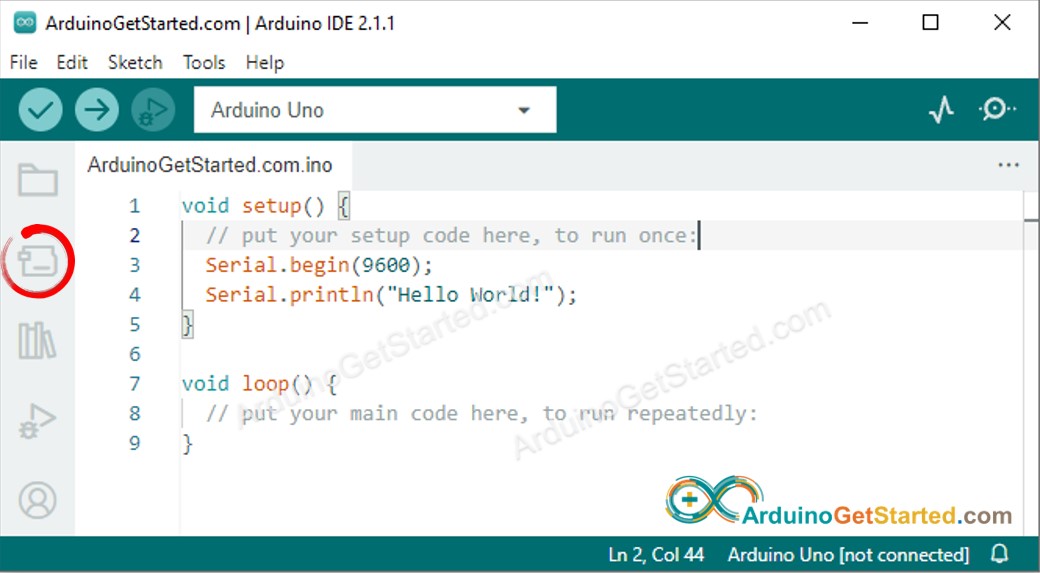
아래 이미지와 같이 검색 상자에 Arduino Uno R4를 입력하세요:
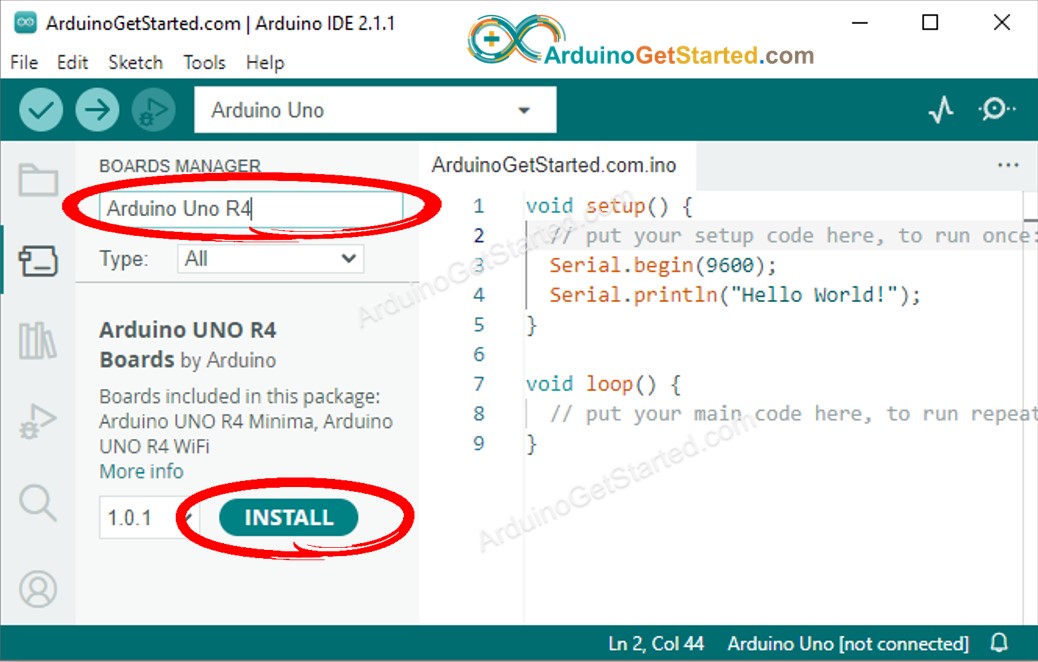
Install 버튼을 클릭하세요.
이 과정은 아두이노 우노 R4 미니마 및 WiFi 모두에 적용됩니다.
Hello World 프로그램 실행
- Arduino Uno R4 Minima 또는 WiFi를 USB Type-C 케이블을 사용하여 PC에 연결하세요.
- Arduino IDE에서 아래 이미지와 같이 Arduino Uno R4 Minima 또는 WiFi에 연결된 COM 포트를 선택하세요.
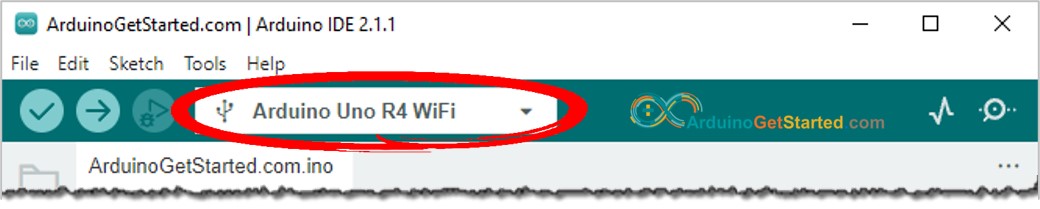
아래의 Hello World 코드를 복사하여 아두이노 IDE에 붙여넣으세요.
/*
* 이 아두이노 코드는 newbiely.kr 에서 개발되었습니다
* 이 아두이노 코드는 어떠한 제한 없이 공개 사용을 위해 제공됩니다.
* 상세한 지침 및 연결도에 대해서는 다음을 방문하세요:
* https://newbiely.kr/tutorials/arduino/how-to-get-started-with-arduino-uno-r4
*/
void setup() {
// 여기에 설정 코드를 입력하세요. 한 번만 실행됩니다:
Serial.begin(9600);
}
void loop() {
// 여기에 주요 코드를 입력하세요. 반복적으로 실행됩니다:
Serial.println("Hello World!");
delay(1000);
}
Arduino IDE에서 코드를 Arduino로 업로드하려면 Upload 버튼을 클릭하세요.
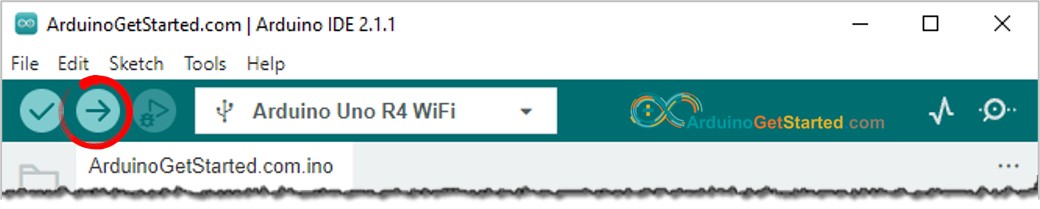
시리얼 모니터 아이콘을 클릭하여 시리얼 모니터를 열어주세요.
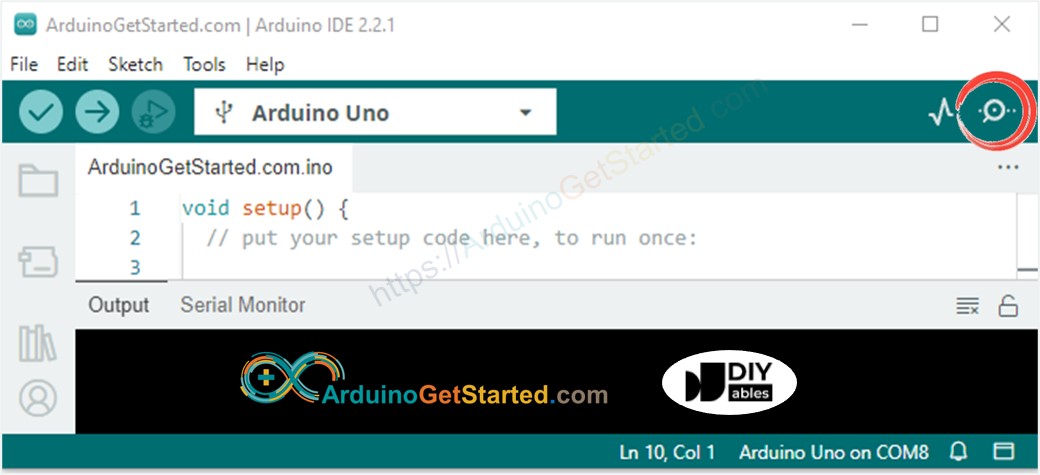
시리얼 모니터에서 결과를 확인하세요. 아래와 같습니다:
COM6
Hello World!
Hello World!
Hello World!
Hello World!
Hello World!
Hello World!
Autoscroll
Clear output
9600 baud
Newline
아두이노 우노 R4 와이파이를 위한 웹 서버 예제 실행
/*
* 이 아두이노 코드는 newbiely.kr 에서 개발되었습니다
* 이 아두이노 코드는 어떠한 제한 없이 공개 사용을 위해 제공됩니다.
* 상세한 지침 및 연결도에 대해서는 다음을 방문하세요:
* https://newbiely.kr/tutorials/arduino/how-to-get-started-with-arduino-uno-r4
*/
#include "WiFiS3.h"
char ssid[] = "Your_WiFi"; // 네트워크 SSID(이름)을 변경하세요
char pass[] = "Your_WiFi_password"; // 네트워크 비밀번호를 변경하세요 (WPA에 사용하거나 WEP의 키로 사용)
int keyIndex = 0; // 네트워크 키 인덱스 번호 (WEP에만 필요)
int status = WL_IDLE_STATUS;
WiFiServer server(80);
void setup() {
// 시리얼을 초기화하고 포트가 열릴 때까지 기다립니다:
Serial.begin(9600);
while (!Serial) {
; // 시리얼 포트가 연결될 때까지 기다립니다. 네이티브 USB 포트만 해당됩니다
}
// WiFi 모듈이 있는지 확인:
if (WiFi.status() == WL_NO_MODULE) {
Serial.println("Communication with WiFi module failed!");
// 진행하지 마세요
while (true)
;
}
String fv = WiFi.firmwareVersion();
if (fv < WIFI_FIRMWARE_LATEST_VERSION) {
Serial.println("Please upgrade the firmware");
}
// WiFi 네트워크에 연결을 시도합니다:
while (status != WL_CONNECTED) {
Serial.print("Attempting to connect to SSID: ");
Serial.println(ssid);
// WPA/WPA2 네트워크에 연결합니다. 오픈 네트워크나 WEP 네트워크를 사용하는 경우 이 줄을 변경하세요:
status = WiFi.begin(ssid, pass);
// 연결이 될 때까지 10초간 기다립니다:
delay(10000);
}
server.begin();
// 이제 연결되었으니 상태를 출력하세요:
printWifiStatus();
}
void loop() {
// 들어오는 클라이언트를 기다립니다
WiFiClient client = server.available();
if (client) {
Serial.println("new client");
// HTTP 요청은 빈 줄로 끝나는데
boolean currentLineIsBlank = true;
while (client.connected()) {
if (client.available()) {
char c = client.read();
Serial.write(c);
// 줄의 끝에 도달했고 (newline 문자를 받았고) 줄이 비어있다면 HTTP 요청이 끝났으므로
// 응답을 보낼 수 있습니다
if (c == '\n' && currentLineIsBlank) {
// 표준 HTTP 응답 헤더를 보냅니다
client.println("HTTP/1.1 200 OK");
client.println("Content-Type: text/html");
client.println("Connection: close"); // 응답이 완료된 후 연결이 닫힙니다
client.println("Refresh: 5"); // 페이지를 자동으로 5초마다 새로 고칩니다
client.println();
client.println("<!DOCTYPE HTML>");
client.println("<html>");
client.print("Hello from Arduino Web Server");
client.println("</html>");
break;
}
if (c == '\n') {
// 새로운 줄을 시작했습니다
currentLineIsBlank = true;
} else if (c != '\r') {
// 현재 줄에서 문자를 받았습니다
currentLineIsBlank = false;
}
}
}
// 웹 브라우저가 데이터를 받는데 시간을 줍니다
delay(1);
// 연결을 끊습니다:
client.stop();
Serial.println("client disconnected");
}
}
void printWifiStatus() {
// 보드의 IP 주소를 출력합니다:
IPAddress ip = WiFi.localIP();
Serial.print("IP Address: ");
Serial.println(ip);
// 수신된 신호 강도를 출력합니다:
long rssi = WiFi.RSSI();
Serial.print("signal strength (RSSI):");
Serial.print(rssi);
Serial.println(" dBm");
}
- 위의 코드를 복사하여 아두이노 IDE로 열기
- 코드에서 와이파이 정보(SSID와 비밀번호)를 자신의 것으로 변경하기
- 아두이노 IDE에서 Upload 버튼을 클릭하여 코드를 아두이노에 업로드하기
- 시리얼 모니터 열기
- 시리얼 모니터에서 결과를 확인하기
COM6
Attempting to connect to SSID: Your_WiFi
IP Address: 192.168.0.2
signal strength (RSSI):-39 dBm
Autoscroll
Clear output
9600 baud
Newline
- IP 주소를 볼 수 있습니다. 이것은 아두이노 웹 서버의 IP 주소입니다.
- IP 주소를 복사하여 웹 브라우저의 주소 표시줄에 붙여넣으세요.
- 아래와 같이 웹 브라우저에서 아두이노 보드의 웹페이지를 볼 수 있습니다.
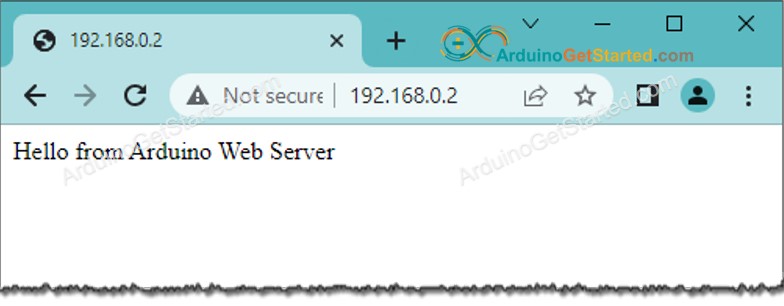
시리얼 모니터에서 아래 출력도 볼 수 있습니다.
COM6
Attempting to connect to SSID: Your_WiFi
IP Address: 192.168.0.2
signal strength (RSSI):-39 dBm
new client
GET /favicon.ico HTTP/1.1
Host: 192.168.0.2
Connection: keep-alive
User-Agent: Mozilla/5.0 (Windows NT 10.0; Win64; x64) AppleWebKit/537.36 (KHTML, like Gecko) Chrome/114.0.0.0 Safari/537.36
Accept: image/avif,image/webp,image/apng,image/svg+xml,image/*,*/*;q=0.8
Referer: http://192.168.0.2/
Accept-Encoding: gzip, deflate
Accept-Language: en-US,en;q=0.9
client disconnected
Autoscroll
Clear output
9600 baud
Newline
